Document Intelligence リソースを作成する
このコンテンツの適用対象: ![]() v4.0 (GA)
v4.0 (GA) ![]() v3.1 (GA)
v3.1 (GA) ![]() v3.0 (GA)
v3.0 (GA) ![]() v2.1 (GA)
v2.1 (GA)
Azure AI Document Intelligence は、機械学習モデルを使用してドキュメントからキーと値のペア、テキスト、テーブルを抽出するクラウドベースの Azure AI サービスです。 この記事では、Azure portal で Document Intelligence リソースを作成する方法を説明します。
Azure portal にアクセスします。
Azure portal は、Azure サービスの作成と管理に使用できる単一のプラットフォームです。
はじめに
Azure portal にサインインします。
Azure ホーム ページから [リソースの作成] を選択します。
検索バーで Document Intelligence を検索して選択します。
作成を選択します。
リソースの作成
次は、[
Create Document Intelligence] フィールドに以下の値を入力します。- [サブスクリプション]。 現在のサブスクリプションを選択します。
- リソース グループ。 ご利用のリソースを含む Azure リソース グループ。 新しいグループを作成することも、既存のグループに追加することもできます。
- [リージョン]。 近くのリージョンを選択します。
- 名前。 リソースの名前を入力します。 わかりやすい名前 (YourNameFormRecognizer など) を使用することをお勧めします。
- 価格レベル。 リソースのコストは、選択した価格レベルと使用量に依存します。 詳細については、価格の詳細に関するページをご覧ください。 Free 価格レベル (F0) を使用してサービスを試用し、後から運用環境用の有料レベルにアップグレードすることができます。
[確認および作成] を選択します。
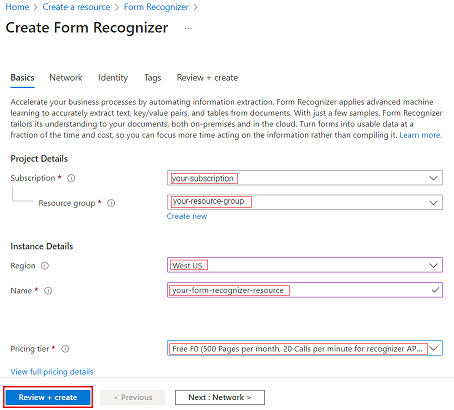
Azure によって簡単な検証チェックが実行されます。数秒すると、[検証に成功しました] という緑色のバナーが表示されます。
検証バナーが表示されたら、左下隅にある [作成] ボタンを選びます。
作成を選ぶと新しいページに移動し、[デプロイが進行中です] と表示されます。 数秒後に、[デプロイが完了しました] というメッセージが表示されます。
エンドポイント URL とキーを取得する
"デプロイ完了" のメッセージが表示されたら、[リソースに移動] ボタンを選びます。
Document Intelligence リソースからキーとエンドポイントの値をコピーし、"Microsoft メモ帳" などの便利な場所に貼り付けます。 アプリケーションを Document Intelligence API に接続するためのキーとエンドポイントの値が必要です。
概要ページにキーとエンドポイントが表示されない場合は、左側のナビゲーション バーの [キーとエンドポイント] ボタンを選び、そこで取得できます。
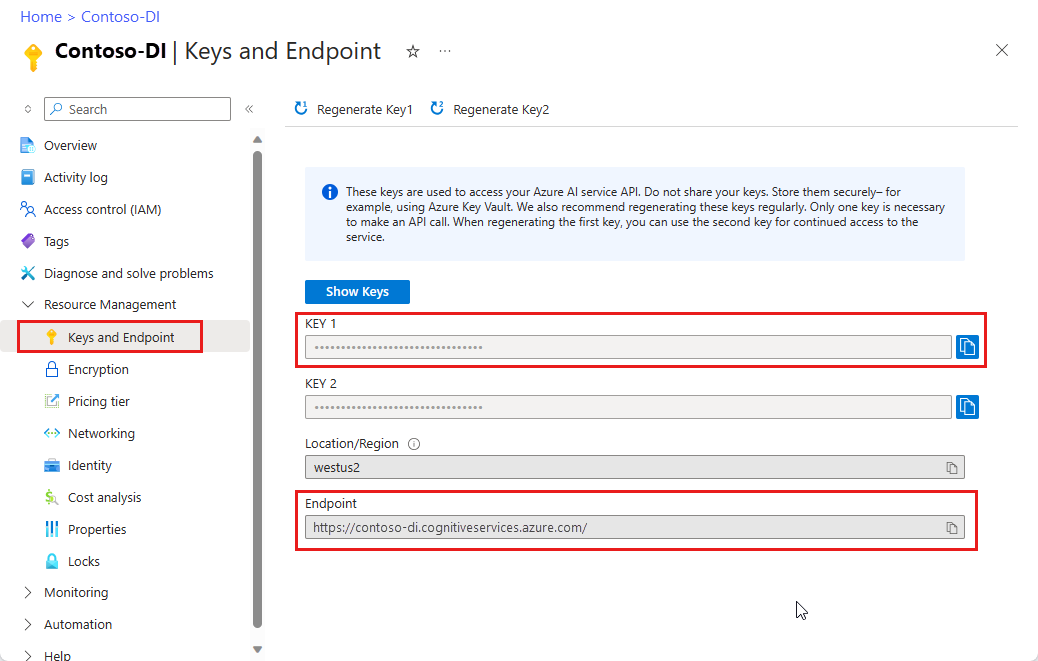
これで完了です。 これで、Azure AI Document Intelligence を使用してデータ抽出の自動化を始める準備ができました。
次のステップ
Document Intelligence Studio をお試しください。これは、Document Intelligence サービスの機能を視覚的に探索して理解し、アプリケーションに統合するためのオンライン ツールです。
Document Intelligence クイックスタートを完了し、選択した開発言語でドキュメント処理アプリの作成を開始します。